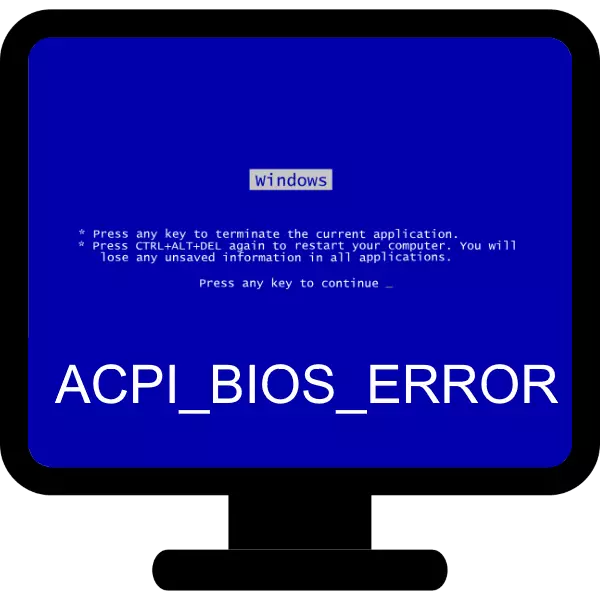
אחד השגיאות הלא נעימות ביותר המתרחשות במחשב עם מערכת ההפעלה Windows היא BSOD עם הטקסט "acpi_bios_error". היום אנחנו רוצים להציג לך לחסל את הכישלון הזה.
לחסל acpi_bios_error.
הבעיה הנדונה מתרחשת ממספר סיבות, החל כשלים בתוכנה כמו בעיות עם מנהלי התקנים או הפרות במערכת ההפעלה, ומסתיימת עם תקלות חומרה האם או מרכיביה. כתוצאה מכך, שיטת ההתמודדות עם שגיאה תלויה בגין ביטויו.שיטה 1: ביטול קונפליקטים של הנהג
התוכנית הסבירה ביותר הגורם לשגיאה הנדונה תהיה הסכסוך של הנהגים: לדוגמה, שתי גרסאות, חתומות ולא חתומות, או נהגים ניזוקו מסיבה כלשהי. במצב כזה, אתה צריך למצוא את הבעיה את הבעיה ולהסיר אותו. הינכם מתבקשים לשים לב כי ההליך אפשרי רק אם המערכת נטענת ולעתים מסוימת היא מסוגלת לתפקד בדרך כלל. אם BSOD "עובד" כל הזמן, וגישה למערכת לא עובד, כדאי להשתמש בשיטות לשחזור הביצועים שלה.
שיעור: שחזור Windows
ההליך לאימות מנהלי ההתקנים יציג בדוגמה של Windows 10.
- טען את המערכת ב"מצב בטוח ", באילו הוראות יעזרו לכם על הקישור למטה.

קרא עוד: איך ללכת למצב "בטוח" ב- Windows
- לאחר מכן, פתח את המפתחות Win + R על ידי השילוב של Win + R Keys, ולאחר מכן את המילה מאמתת במחרוזת היישום ולחץ על הלחצן אישור.
- הכלי בדיקת הנהג יופיע, בדוק את האפשרות "צור פרמטרים לא סטנדרטיים ..." ולאחר מכן לחץ על "הבא".
- שים לב האפשרויות, למעט הפריטים "אמולציה של חוסר משאבים", ולהמשיך.
- כאן, הדגש את האפשרות "בחר באופן אוטומטי מנהלי התקנים לא חתומים", לחץ על "הבא" והפעל מחדש את המכונה.
- במקרה של בעיות עם תוכנת השירות, יופיע "מסך כחול של מוות", שבו הנתונים הדרושים יפורטו לפתרון הבעיה (מספר ושם של המודול הכושל). להקליט אותם ולהשתמש בחיפוש באינטרנט כדי לקבוע במדויק את השתייכות של תוכנה פגומה. אם BSOD לא בא לידי ביטוי, החזק את השלבים 3-6 שוב, אבל הפעם על 6 שלב, לבדוק "בחר את מנהל ההתקן מהרשימה".

ברשימת התוכנה, סמן את התיבה מול כל המיקומים, כאשר לא "Microsoft Corporation" מסומנת כספק וחזור על הליך בדיקת הנהג.
- באפשרותך למחוק מנהל התקן נכשל באמצעות "מנהל התקן": פשוט פתח את ה- Snap-in, התקשר למאפיינים של הציוד הרצוי, עבור לכרטיסייה מנהל התקן ולחץ על הלחצן מחק.

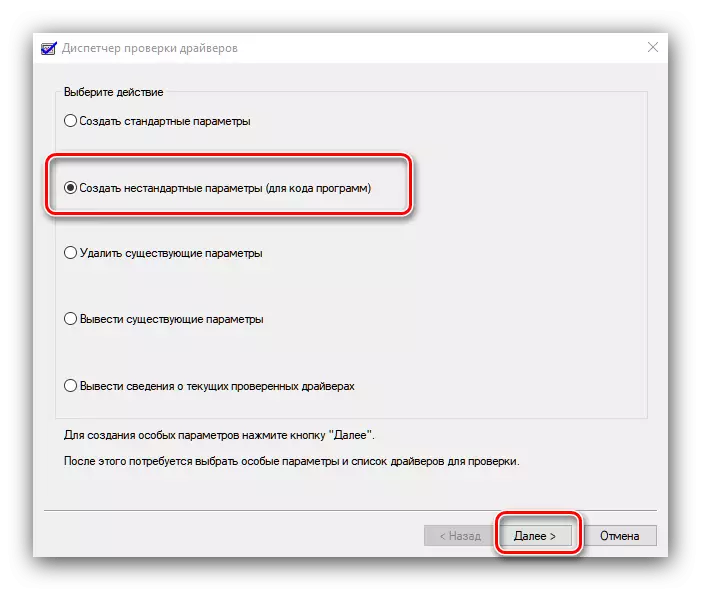
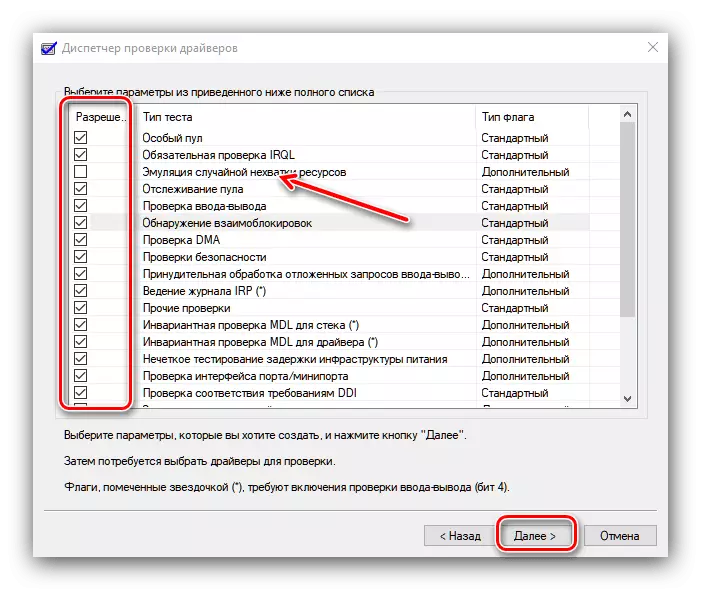


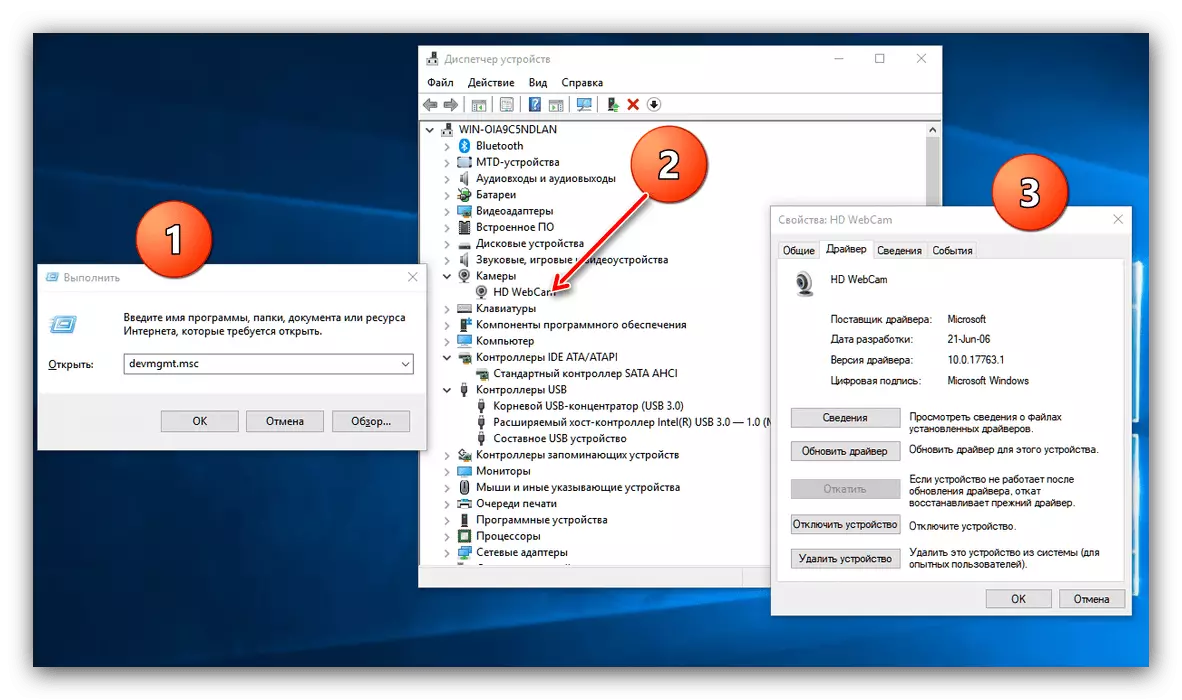
אם הגורם לביטוי של ACPI_BIOS_Error היה נהגים, הצעדים לעיל יעזור להם לחסל אותם. אם הבעיה נצפתה או בדיקה לא הראתה את הכישלונות - קרא עוד.
שיטה 2: עדכון BIOS
לעתים קרובות, הבעיה נגרמת על ידי ה- BIOS עצמו - גרסאות רבות אינן תומכות במצב ACPI, ולכן מתרחשת השגיאה שצוינה. הקושחה של לוח האם רצוי לעדכון קבוע, שכן היצרן מבטלת שגיאות בתיקונים האחרונים ונכנס פונקציונליות חדשה.

קרא עוד: כיצד לעדכן את ה- BIOS
שיטה 3: הגדרות פרמטרים של BIOS
כמו כן, הבעיה היא לעתים קרובות בהגדרות שגויות עבור "לוח האם" - כמה אפשרויות צריכת חשמל נוספות בערכים שאינם תואמים לגרום acpi_bios_error. האפשרות הטובה ביותר תהיה הגדרת הפרמטרים הנכונים או לאפס את ערכיהן למפעל. ההוראה על הקישור להלן תעזור לך לבצע את הפעולה נכונה.

קרא עוד: כיצד להגדיר את ה- BIOS עבור ACPI
שיטה 4: RAM לבדוק
הכישלון הכושל עשוי להופיע בשל בעיות עם מודולים RAM - התרחשות של שגיאה מתברר לעיתים קרובות להיות הסימן הראשון לכישלון של אחד הקרשים. כדי לחסל את הבעיה הזו, RAM שווה לבדוק את אחת השיטות המוצעות במדריך עוד יותר.
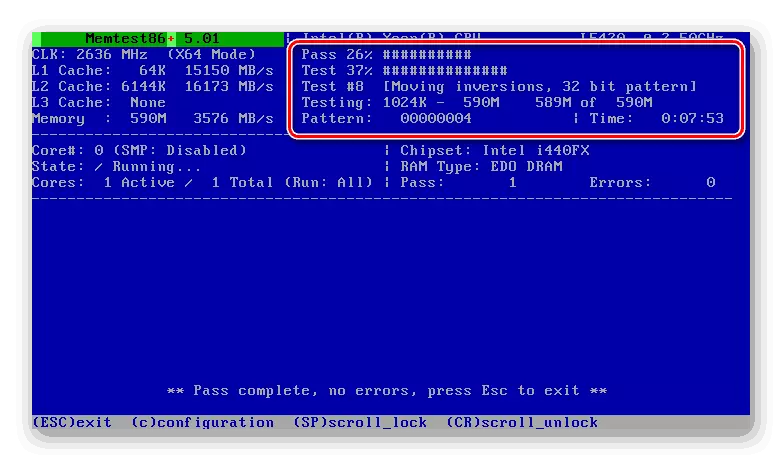
שיעור: כיצד לבדוק את RAM עבור שגיאות
סיכום
Expi_bios_error שגיאה מתבטאת במספר סיבות שונות, תוכנות או חומרה, ולכן אין שיטת חיסול אוניברסלית. במקרה הקיצוני ביותר, תוכל לנסות להתקין מחדש את מערכת ההפעלה.
